Bài đăng này có các giải pháp khắc phục No Man's Sky Vulkan Driver lỗi trên PC Windows của bạn. No Man's Sky là một trò chơi hành động, phiêu lưu và sinh tồn được phát triển và phát hành bởi Hello Games. Mục tiêu chính của trò chơi là tiếp cận trung tâm của thiên hà trong khi thuật toán của nó kéo người chơi trở lại vùng ngoại vi của các thiên hà khác nhau. Gần đây, người dùng đã phàn nàn về lỗi trình điều khiển Vulcan trong trò chơi. May mắn thay, bài đăng này có một số phương pháp đơn giản để khắc phục sự cố. Thông báo lỗi hoàn chỉnh có nội dung:
Trình điều khiển Vulkan cho 'GeForce GTXx 860M báo cáo rằng đó là phiên bản 385.41. Đây có vẻ là một trình điều khiển cũ. Chúng tôi khuyên bạn ít nhất nên cài đặt trình điều khiển phiên bản 419 nhưng phiên bản mới nhất là lý tưởng nhất và có sẵn tại nvidia.com.
Bạn có thể gặp sự cố khi chạy No Man's Sky trên thiết bị này. Vui lòng tham khảo trước https://hellogames.zendesk.com/ để biết chi tiết.

Sửa lỗi No Man's Sky Vulkan Driver
Để khắc phục No Man's Sky Vulkan Driver lỗi, trước tiên, hãy khởi động lại trò chơi và ứng dụng khách Steam. Khởi động lại trình điều khiển đồ họa cũng có thể giúp đỡ trong một số trường hợp. Nếu cách này không hiệu quả và sự cố vẫn tiếp diễn, hãy thử các cách khắc phục đã kiểm tra sau:
- Cập nhật trình điều khiển đồ họa
- Kiểm tra tính tương thích của trò chơi
- Quét các tập tin trò chơi
- Khởi chạy No Man's Sky ở Chế độ khởi động sạch
- Tạm thời tắt Antivirus của bên thứ ba
- Cài đặt lại trò chơi
Bây giờ chúng ta hãy xem những điều này một cách chi tiết.
1] Cập nhật trình điều khiển đồ họa
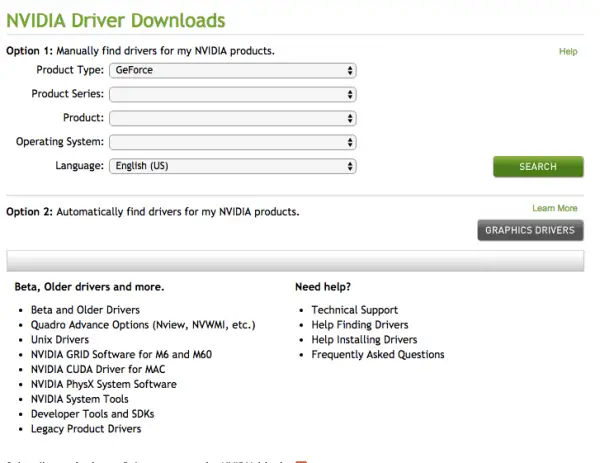
trò chơi chữ miễn phí cho windows 10
Trình điều khiển lỗi thời hoặc bị hỏng có thể là nguyên nhân gây ra các lỗi trình điều khiển như vậy. Cập nhật trình điều khiển thiết bị của bạn và kiểm tra xem sự cố đã được khắc phục chưa. Bạn có thể vào trang web của NVIDIA để tải xuống trình điều khiển NVIDIA/GeForce mới nhất .
Bạn cũng có thể sử dụng Windows Driver Updates như sau:
- Mở Cài đặt và điều hướng đến Cài đặt > Cập nhật & Bảo mật > Windows Update .
- Ngay bên dưới nó, hãy tìm một liên kết có thể nhấp— Xem cập nhật tùy chọn .
- Trong Cập nhật trình điều khiển, sẽ có một danh sách các bản cập nhật mà bạn có thể chọn cài đặt nếu bạn đang gặp sự cố theo cách thủ công.
Một số bạn có thể muốn sử dụng phần mềm hoặc công cụ Cập nhật trình điều khiển miễn phí. Nếu đó là trường hợp, Trình cập nhật NV sẽ cập nhật Trình điều khiển card đồ họa NVIDIA/GeForce.
2] Kiểm tra tính tương thích của hệ thống
Kiểm tra xem thiết bị của bạn có đáp ứng các yêu cầu tối thiểu không. Có thể thiết bị của bạn không đáp ứng các yêu cầu tối thiểu để chạy No Man's Sky. Các yêu cầu được đề xuất để chạy trò chơi là:
- BẠN: Windows 10/11 (phiên bản 64-bit)
- bộ vi xử lý: Intel Core i3
- Ký ức: RAM 8 GB
- đồ họa: Nvidia GTX 1060 3GB, AMD RX 470 4GB, đồ họa Intel UHD 630
- Kho: Dung lượng trống 15 GB
- Hỗ trợ Thực tế ảo: SteamVR
3] Quét các tệp trò chơi
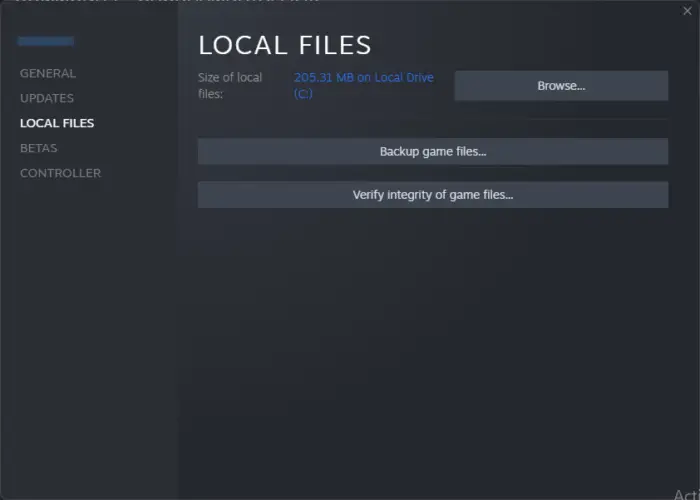
Do trục trặc hoặc bản nâng cấp gần đây, các tệp trò chơi có thể bị hỏng. Đây có thể là nguyên nhân khiến bạn gặp sự cố liên tục với lỗi trình điều khiển. Xác minh các tệp trò chơi trên PC của bạn và kiểm tra xem sự cố đã được khắc phục chưa. Đây là cách thực hiện:
- Mở Hơi nước và bấm vào Thư viện .
- Nhấp chuột phải vào No Man's Sky.exe từ danh sách.
- Lựa chọn Thuộc tính> Tệp cục bộ
- Sau đó bấm vào Xác minh tính toàn vẹn của tệp trò chơi .
4] Khởi chạy No Man's Sky ở Chế độ khởi động sạch
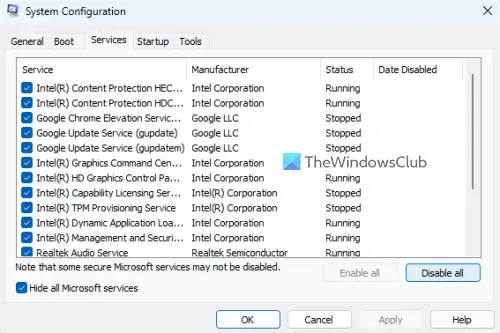
Các ứng dụng của bên thứ ba đôi khi có thể khiến các ứng dụng và trò chơi gặp trục trặc bằng cách chặn chúng. thực hiện một Khởi động sạch đảm bảo hệ điều hành của bạn tải với các tệp hệ thống và trình điều khiển thiết bị tối thiểu. Đây là cách bạn có thể thực hiện khởi động sạch:
chỉ hiển thị các mục bảng điều khiển được chỉ định
- Bấm vào Bắt đầu , tìm kiếm Cấu hình hệ thông và mở nó ra.
- Điều hướng đến Tổng quan tab và kiểm tra Khởi động có chọn lọc tùy chọn và Tải dịch vụ hệ thống Tùy chọn bên dưới nó.
- Sau đó điều hướng đến Dịch vụ tab và kiểm tra tùy chọn Ẩn tất cả các dịch vụ của Microsoft .
- Bấm vào Vô hiệu hóa tất cả ở góc dưới cùng bên phải và nhấn Áp dụng sau đó Được rồi để lưu các thay đổi.
Nếu lỗi không xuất hiện trong Trạng thái khởi động sạch, hãy kích hoạt thủ công hết quy trình này đến quy trình khác và xem quy trình nào là thủ phạm. Khi bạn đã xác định được nó, hãy tắt hoặc gỡ cài đặt phần mềm.
5] Tạm thời vô hiệu hóa Phần mềm chống vi-rút của bên thứ ba
Phần mềm chống vi-rút của bên thứ ba được cài đặt trên thiết bị của bạn có thể là nguyên nhân gây ra Lỗi trình điều khiển Vulkan trên No Man's Sky. Vô hiệu hóa phần mềm chống vi-rút và kiểm tra xem lỗi đã được khắc phục chưa. Nếu việc tắt phần mềm không hoạt động, hãy tạm thời gỡ cài đặt phần mềm chống vi-rút và kiểm tra tương tự.
6] Cài đặt lại trò chơi
Nếu không có cách giải quyết nào nêu trên có thể giúp bạn, các tệp cốt lõi của trò chơi có thể bị hỏng. Để khắc phục điều này, hãy xóa tất cả các tệp của No Man's Sky khỏi thiết bị của bạn và bắt đầu cài đặt lại.
No Man Sky có yêu cầu Vulkan không?
No Man's Sky cần API Vulcan để hoạt động chính xác. Trò chơi sử dụng Vulkan để cải thiện đồ họa bằng cách tận dụng các chức năng GPU hiện đại. Tuy nhiên, trò chơi có thể chạy mà không cần Vulcan nhưng nó có thể gặp phải một số vấn đề về hiệu suất.
Làm cách nào để khắc phục lỗi Khởi tạo No Man's Sky Vulkan?
Lỗi này có thể xảy ra nếu bạn chưa cài đặt trình điều khiển Vulkan hoặc trình điều khiển cũ trên máy của bạn có thể bị hỏng. Tải xuống hoặc cập nhật trình điều khiển Vulkan và điều này sẽ giúp giải quyết vấn đề. Ngoài ra, hãy đảm bảo rằng bạn đã cài đặt phiên bản Java mới nhất. Nếu điều này không có ích, thì card đồ họa tương thích; nếu không, bạn có thể cần phải thay đổi card đồ họa.















